Win10正式版与旧系统相比,在很多方面都发生了不小的变化。全新的Win10操作系统甚至可以在开始菜单中直接将软件卸载掉,这也算是Win10的特殊功能吧!下面,小编就教大家怎样在Win10开始菜单卸载软件
Win10正式版与旧系统相比,在很多方面都发生了不小的变化。全新的Win10操作系统甚至可以在开始菜单中直接将软件卸载掉,这也算是Win10的特殊功能吧!下面,小编就教大家怎样在Win10开始菜单卸载软件。
推荐:win10官方下载
具体方法如下:
1、在Win10开始菜单中的某个应用程序上点击右键,即可看到“卸载”选项。
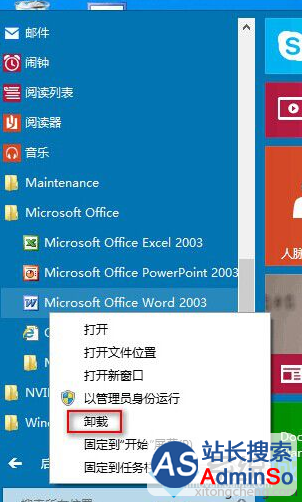
2、点击“卸载”即可直接打开控制面板“程序和功能”的“卸载或更改程序”窗口。
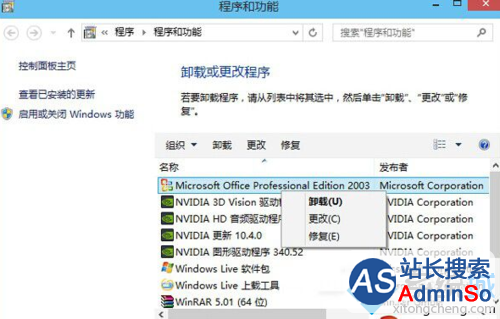
3、选中需要卸载的应用程序,点击上方的“卸载”按钮,或点击右键,选择“卸载”即可卸载该应用程序。
通过上述步骤操作,我们就能在win10开始菜单中成功卸载软件了。想要快速卸载软件的用户,只要按照上述步骤自己动手操作一遍,相信很快就会学会了!
相关推荐:
win10系统下怎么将秒表应用固定到开始菜单
声明:本文内容来源自网络,文字、图片等素材版权属于原作者,平台转载素材出于传递更多信息,文章内容仅供参考与学习,切勿作为商业目的使用。如果侵害了您的合法权益,请您及时与我们联系,我们会在第一时间进行处理!我们尊重版权,也致力于保护版权,站搜网感谢您的分享!






